Excel で選択セルを強調して行と列をハイライト表示する方法


Excel で表が大きくなると、選択したセルの場所と、その行と列が何か、ひと目では分かりづらくなりませんか?
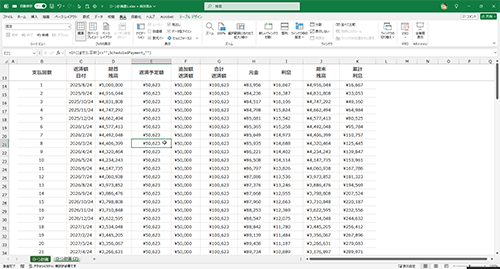

「セルにフォーカス」機能を使えば、選択セルの枠が太くなり、さらにその行と列にも色がついてハイライト表示されるわよ。
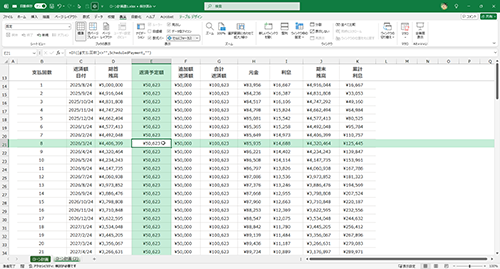

そんな機能、どこにありましたか?

リボンを「表示」タブに切り替えると「表示」グループの中にあるわ。2024年10月に追加が告知された新機能だから古いバージョンの Excel にはないのよ
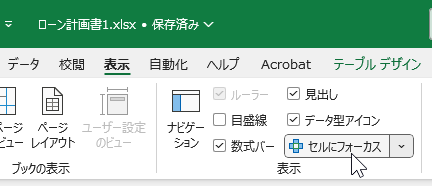

いいですね! 手軽にオンオフできるショートカットキーはありますか?

いまのところ (2025年9月現在) ないから、頻繁に使うなら「クイック アクセス ツールバー」に追加しておくと便利よ。
説明
Excel で作成した表が大きいときなど、選択したセルの行番号と列番号、あるいは縦項目と横項目を、表の端まで目や指などでたどって確認が必要なときがあります。
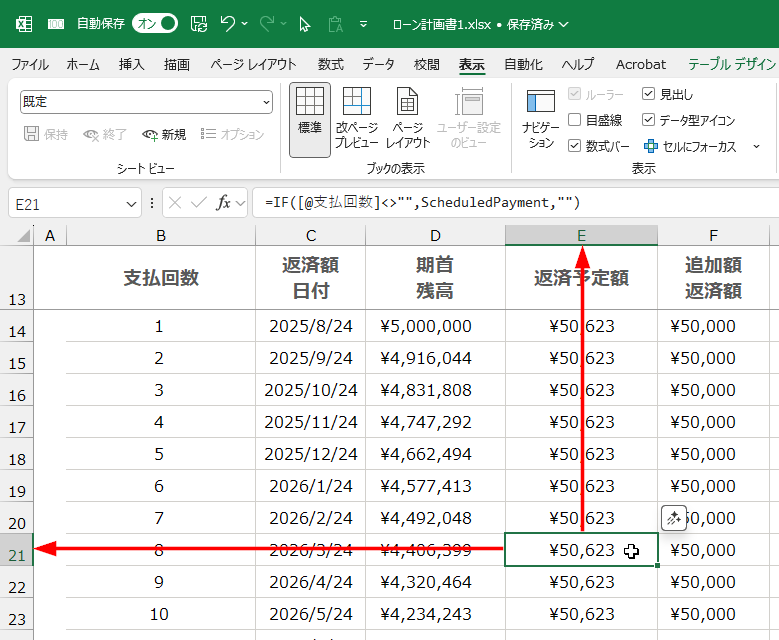
そんなときは選択中のセル (アクティブセル) を強調表示する機能「セルにフォーカス」を使ってみましょう。
オンにすると選択セルの枠が太く表示され、対応する行と列も指定した色を淡くした背景色によりハイライト表示されます。
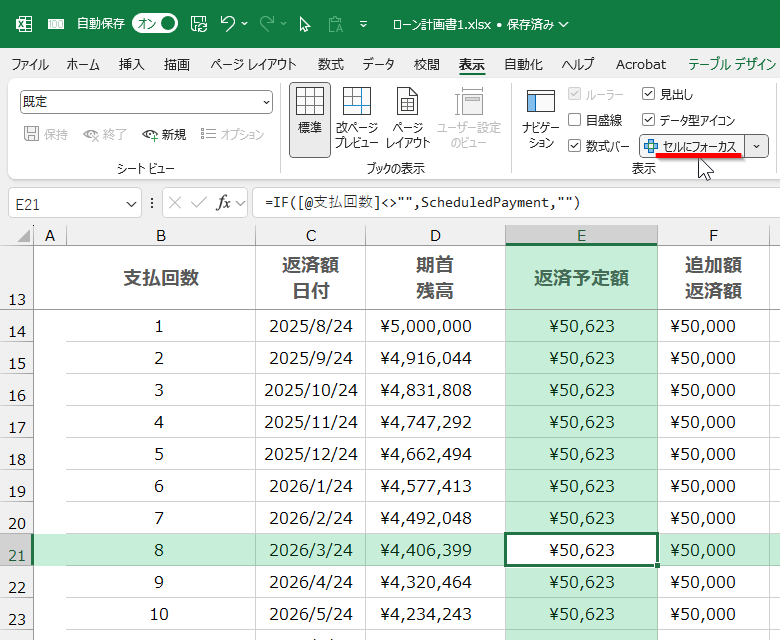
この「セルにフォーカス」機能は「表示」リボンの「表示」グループにある「セルにフォーカス」ボタンをクリックすることでオンとオフを切り替えできます。
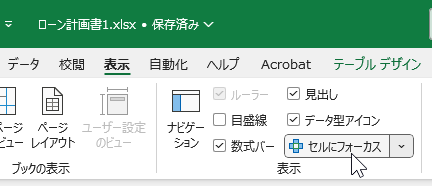
さらに「セルにフォーカス」ボタンの右にあるメニューから「フォーカス セルの色」を選択すると「配色パレット」が表示され、色の確認と変更ができます。
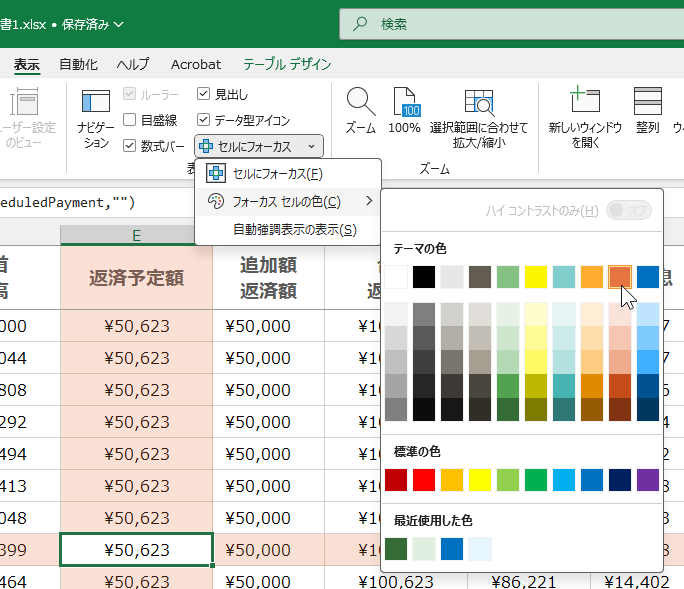
この「セルにフォーカス」機能は2024年10月9日「Microsoft 365」の公式ブログ (英文) で紹介された新機能で、それ以前のバージョンの Excel では使えません。
自分で使うときはもちろん、相手に Excel の表を見せて説明するときにも、選択セルがどれで、その縦項目と横項目は何かを強調して見せることができます。
一方で「セルにフォーカス」は見やすいだけに、オンのままだと目障りに感じる場合もあるので、オンオフを素早く切り替えられるショートカットキーが欲しいところです。
ところが2025年9月現在、ショートカットキーは用意されていません。
もし頻繁に使うなら「クイック アクセス ツールバー」に「セルにフォーカス」ボタンを追加しておくと便利でしょう。
「セルにフォーカス」を右クリックして現れるメニューから「クイック アクセス ツールバーに追加」を選択します。
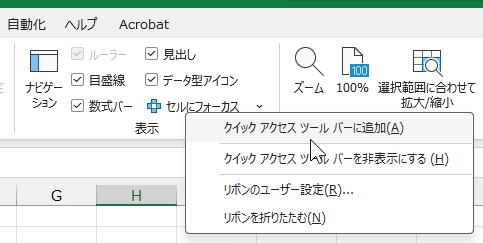
これで「クイック アクセス ツールバー」に「セルにフォーカス」ボタンが追加されるので、必要なときだけ機能をオンにして、使い終わればすぐオフにできます。
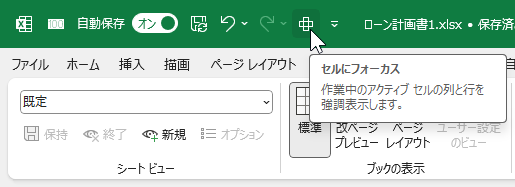
オンにすると「セルにフォーカス」ボタンの周囲に枠が表示されます。
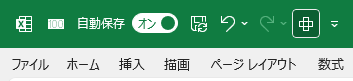
また「クイック アクセス ツールバー」なら「Alt」キーを押すと表示される番号キーを一緒に押すことでもオンオフを切り替えできます。

「クイック アクセス ツールバー」に追加したボタンの数や並び順によって違いますが、上図の場合だと「Alt + 6」となります。
執筆者: 林 俊二





